linux磁盘分区是将物理硬盘划分为多个逻辑区域以方便管理,主要使用fdisk和parted两个工具。1. fdisk适用于mbr分区表,支持小于2tb的磁盘,最多4个主分区;2. parted支持mbr和gpt分区表,适合大于2tb的磁盘,支持更多分区。分区完成后需格式化并挂载:1. 使用mkfs命令选择文件系统(如ext4、xfs、btrfs等)进行格式化;2. 通过mount命令临时挂载或编辑/etc/fstab文件实现永久挂载。合理分区可提升数据安全、系统稳定性及管理效率。

Linux磁盘分区,简单来说,就是把一块物理硬盘划分为一个或多个逻辑区域,方便管理和使用。在Linux世界里,我们通常会用到两个核心工具来完成这项任务:
fdisk
parted

进行Linux磁盘分区,无论是使用
fdisk
parted
使用 fdisk
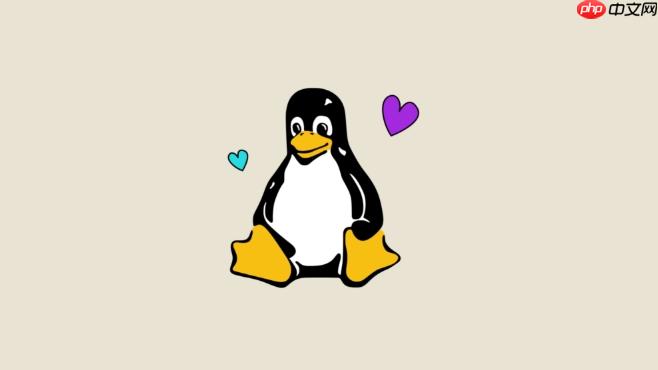
fdisk
识别目标磁盘: 首先,你需要知道你要分区的磁盘设备名,例如
/dev/sda
/dev/sdb
lsblk
fdisk -l
lsblk # 或者 sudo fdisk -l
找到你想要操作的磁盘,例如
/dev/sdb
进入 fdisk
sudo fdisk /dev/sdb
进入后,你会看到
Command (m for help):
查看当前分区表 (可选): 输入
p
删除现有分区 (如果需要): 如果你想重新分区,可能需要先删除旧分区。输入
d
创建新分区: 输入
n
p
e
+大小单位
+10G
+512M
更改分区类型 (可选): 输入
t
83
82
写入更改并退出:这是最关键的一步。 在你确认所有分区设置无误后,输入
w
fdisk
q
通知内核更新分区表: 有时,系统内核不会立即识别新的分区表。你可以尝试运行
sudo partprobe
使用 parted
parted
识别目标磁盘: 同
fdisk
lsblk
sudo parted -l
进入 parted
sudo parted /dev/sdb
设置分区表类型: 在进行任何分区操作之前,建议先设置分区表类型。
mklabel gpt
mklabel msdos
查看当前分区表 (可选): 输入
创建新分区: 输入
mkpart
primary
parted
ext4
xfs
1MiB
10GB
100%
mkpart primary ext4 1MiB 10GB
mkpart primary 10GB 100%
删除分区 (如果需要): 输入
rm
调整分区大小 (可选): 输入
resizepart
退出 parted
quit
parted
通知内核更新分区表: 同
fdisk
sudo partprobe
说实话,这其实是个老生常谈的问题,但它的重要性怎么强调都不为过。对Linux磁盘进行分区,远不止是为了把硬盘空间切开那么简单,它背后蕴含着系统管理、数据安全、性能优化等诸多考量。在我看来,这就像是你建造一栋房子,不是简单地堆砌砖块,而是要规划好卧室、厨房、客厅、卫生间,各司其职,互不干扰。
分区的好处:
/var
/
/var
/home
/tmp
tmpfs
xfs
noexec
nodev
/tmp
/var/tmp
常见分区场景:
/
/boot
/home
/var
/tmp
/opt
swap
/
/home
swap
/data
/mnt/backup
在我看来,分区策略没有绝对的“最佳实践”,只有最适合你需求的方案。它需要你对系统未来的用途、数据增长趋势、以及潜在的风险有一个大致的预判。
在Linux世界里,
fdisk
parted
fdisk
fdisk
n
d
w
fdisk
parted
parted
parted
mklabel
mkpart
rm
parted
fdisk
parted
总结选择:
简单来说,如果你处理的是老旧系统、小容量硬盘,或者明确需要MBR分区表,
fdisk
parted
parted
分区完成,这只是万里长征的第一步。分区本身只是划分出了一块未经组织的原始空间,就像你把一块地圈了起来,但里面还是荒芜一片。要让这块地真正能种庄稼、盖房子,你就需要对其进行“耕耘”——也就是格式化,然后才能“住进去”——也就是挂载。
1. 格式化:赋予分区生命
格式化(或称创建文件系统)是让操作系统能够识别并管理分区内数据的前提。不同的文件系统有不同的特性,适用于不同的场景。
创建文件系统: 使用
mkfs
ext4
sudo mkfs.ext4 /dev/sdb1 # 假设 /dev/sdb1 是你刚分好的区
xfs
/var
/home
sudo mkfs.xfs /dev/sdb2
Btrfs
sudo mkfs.btrfs /dev/sdb3
swap
sudo mkswap /dev/sdb4
激活交换分区:
sudo swapon /dev/sdb4
选择文件系统的考量:
2. 挂载:让分区可访问
格式化后的分区,就像一块准备好的地,但操作系统还不知道怎么去“访问”它。挂载就是将这个分区连接到文件系统树中的某个特定目录(挂载点),使其内容变得可访问。
临时挂载: 你可以创建一个目录作为挂载点,然后手动挂载。
sudo mkdir /mnt/mydata sudo mount /dev/sdb1 /mnt/mydata
这样,
/dev/sdb1
/mnt/mydata
永久挂载: 要实现开机自动挂载,你需要编辑
/etc/fstab
编辑 /etc/fstab
/etc/fstab
/dev/sdb1
/dev/sdb1
/dev/sdc1
获取分区的UUID:
sudo blkid /dev/sdb1 # 或者 lsblk -f
你会看到类似
UUID="xxxxxxxx-xxxx-xxxx-xxxx-xxxxxxxxxxxx"
**`/
以上就是Linux如何进行磁盘分区?_Linuxfdisk与parted命令教程的详细内容,更多请关注php中文网其它相关文章!

每个人都需要一台速度更快、更稳定的 PC。随着时间的推移,垃圾文件、旧注册表数据和不必要的后台进程会占用资源并降低性能。幸运的是,许多工具可以让 Windows 保持平稳运行。

Copyright 2014-2025 https://www.php.cn/ All Rights Reserved | php.cn | 湘ICP备2023035733号